– Tắt NFC
– Tắt Bluetooth khi không dùng
– Tắt Blackberry Blend và Mobile Hotspot khi không dùng
– Tắt “Data services while roaming” trong Settings >> Networks >> Mobile Network
– Tắt Langague detection, Show Predictions, Auto-Correct, Spell check trong Language and Input Settings. Mình là người Việt mà, có dùng English nhiều đâu mà spellcheck với gợi ý làm gì cho tốn pin !
– Tắt “Full Assistance” trong Blackberry Assistance. Trong Device search settings, bỏ mục BBM, Bing, Yahoo, Help, 4square, linkedlin, twiter, maps.
– Tắt Location Services khi không dùng
– Tắt Send Diagnostics trong Security & Privacy
– Tắt “Inspect Apps Before Installing” trong App Manager >> Installing Apps
– Tạm thời, khoan add email account vào. Để cài xong xuôi hết đã.
– Đặt phím tắt (Settings >> Shortcuts) để mở ứng dụng cho tiện. Càng ít thao tác, càng đỡ hao pin.
Ví dụ :
– phím S để mở store “Best mobile Market”
– phím M để mở Mobile Settings
– phím G để mở Greenify
Đây là 3 phím mở 3 app quan trọng dùng thường xuyên. Nên cài thế này cho dễ nhớ.
2/
Giảm hao pin & TỐI ƯU NÂNG CAO
: Dành cho anh em nào dùng app BB10 và cũng thích dùng Android apps thường xuyên. Ngoài các mục trên, anh em làm thêm một số bước nữa.
– Tải Greenify version 2.5.2 về, tại
http://www25.zippyshare.com/v/h0ZSFeZy/file.html
Zippyshare. com – Free File Hosting
www25.zippyshare.com
– Vào 2 link này, download các apk cần thiết chép vào thẻ nhớ điện thoại, hoặc download trực tiếp từ điện thoại nếu mạng tốt :
http://forums.crackberry.com/android-apps-amazon-store-apk-files-f413/cobalts-official-google-apps-landing-page-965257/
http://forums.crackberry.com/android-apps-amazon-store-apk-files-f413/google-play-store-blackberry-10-read-first-post-instructions-985344/#post11189556
– Vào 2 link này, tải về những apk thiết yếu chép vào thẻ nhớ điện thoại cảm ứng, hoặc tải về trực tiếp từ điện thoại thông minh nếu mạng tốt :
Có sẵn apk rồi, vui lòng lần lượt cài tất cả các apk cần thiết theo trình tự sau, cài 1 cái xong tắt đi cài cái khác, đừng bấm mở đăng nhập lung tung gây lỗi. Phải có trình tự.
– BẬT WIFI LÊN .
– Google Account Manager <=> com.google.android.gsf.login-4.3.3-cobalt (PHẢI CÀI 4.3.3 trước, LOGIN ok, rồi update lên 4.4.4, rồi mới được càiGoogle Play Service 9.8.77)
– Blackberry Google ID <=> cobalt.blacberry.googleid-2.8
– Google Play Store <=> com.android.vending-6.0.0-cobalt-build1.apk
– Google Play Services <=> com.google.android.gms- 9.8 .77-cobalt-build5
– Google+ Whitelist <=> cobalt.googleplus.whitelist-1.0.0.5.apk
– Google Play Games <=> com.google.android.play.games-3.7.24-cobalt.apk
– Android Settings (cài xong, nó có tên là “Mobile Network”) <=> cobalt-mobilenetwork-1.0.apk
– Android Browser <=> cobalt.android.browser.apk
– Greenify 2.5.2
1/ Rồi, giờ vào Settings >> Accounts >> Add Account, thêm tài khoản google vào, để dùng ở 2 bước tiếp theo. Ai đã add account gmail từ trước thì bỏ qua bước này.
Vào Settings >> Notifications >> Normal >> Customize App Notifications >> Email Messages >> LED color >> Yellow
2 / QUAN TRỌNG :
Sau đó, mở
Google Account Manager
4.3.3 đăng nhập vào bằng gmail bạn dùng ở bước 1.
SAU KHI LOGIN THÀNH CÔNG
ở version 4.3.3, tiếp tục cài update bản 4.4.4 <=> com.google.android.gsf.login-4.4.4-cobalt.apk
3/ Mở Blackberry Google ID đăng nhập vào bằng gmail mà bạn dùng ở bước 1.
4/ Cài Google Play Store <=> com.android.vending-6.0.0-cobalt-build1.apk
5/ Cài Google Play Services <=> com.google.android.gms-9.8.77-cobalt-build5
LƯU Ý ĐỂ CÀI ĐƯỢC 9.8.77, phải có Google Account Manager 4.4.4 ở bước số 2 trước .
Nếu đã từng cài Google Play Service 8.4.89 phải xóa đi trước, rồi mới cài bản 9.8.77
6/ Lần lượt cài các app còn lại trong list trên.
Rồi, RESET điện thoại,
để máy nghỉ ít nhất 5 phút
Vậy là ĐÃ XONG phần chuẩn bị 😁
Sửa lỗi Google Play( nếu có ) : ” Error while retrieving information from server [ DF-XXYYZZ ] “
- Đóng Google Play lại
- Vào Cài đặt\Trình quản lý ứng dụng\Theo dõi thiết bị\Lưu trữ\CH Play\ >> “Xóa Dữ liệu” (Settings >> App Manager >> Device Monitor >> Storage >> Play Store >> “Clear Data”)
- Chạy Blackberry Google ID, nhấn Hủy đăng ký thiết bị này
- Vào Blackberry Google ID xóa tài khoản google hiện tại mà bạn đang dùng Google Play
- Quay lại màn hình Blackberry Google ID nhấn Đăng ký thiết bị.
- Chạy lại Google Play.
Sửa lỗi Login( nếu có ): ” Đã xảy ra sự cố khi tiếp xúc với sever Google “
– Đăng nhập vào gmal của bạn trên trình duyệt Chrome
– Vào link này bằng máy tính, chọn Turn On
https://www.google.com/settings/security/lesssecureapps

Mục lục nội dung
Đăng nhập – Tài khoản Google
‘ ; h = _. J (
accounts.google.com
– Chọn chỗ mạng ổn định để đăng nhập lại- Chọn chỗ mạng không thay đổi để đăng nhập lại– Đăng nhập vào gmal của bạn trên trình duyệt Chrome – Vào link này, chọn
* * * Chuẩn bị App Store * * *
- Mở Google Play Store, đăng nhập
- Update Amazon store lên bản mới nhất. Đăng nhập. Không có acc thì tạo.
- Cài store Up2Down: Vào
- Cài store Appvn : Vào
- Cài thêm các store khác nhau : Best android market, App Brain App Market, Top Games, AppGratis, Tablified Market, 1mobile, mobogenie, App Hunt, AppSales, Best Apps, Material Apps Showcase….. Search playstore là có.
Mình ĐẶC BIỆT khuyên dùng ”Best Android Market” để tìm app vì cái này nó có nhiều bộ lọc để tìm app rất tiện. Xếp theo “Fetch rank” hoặc “Most download”, app nào tốt nhiều người dùng sẽ hiện ra đầu tiên. Muốn cài thì bấm install, rồi link qua GG play store để cài.
- Cài
Snap
store. Snap tựa như là google play store phiên bản mini, chạy native cực nhanh và mượt trên bb10.
Hỏi : Sao đã có PlayStore rồi mà còn dùng Snap ?
>>> Khi nào cần khám phá sâu các apk mới mà chưa biết trước sẽ cài gì, dùng Play Store. Xoay ngang màn hình, dùng trackpad vuốt duyệt rất sướng,
Còn khi nào biết trước cần tìm gì hoặc cần update app đã cài sẵn, dùng Snap cho nhanh. Snap chủ yếu để cài và update apk diện free.
Để cài Snap, tải Snap và cài bằng Sachesi. Mở Sachesi, kết nối máy tính với thiết bị bằng usb, chờ nhận thiết bị, rồi kéo file .bar vào khung install. Khi màn hình máy tính báo Complete, ngắt kết nối và RESET lại điện thoại. Xong.
– Mở Google Play Store, đăng nhập- Update Amazon store lên bản mới nhất. Đăng nhập. Không có acc thì tạo.- Cài store: Vào http://en.uptodown.com/android, bấm menu góc dưới bên phải, chọn Add to Home Screen. Cần gì vào tìm rồi download về cài, đơn giản.
App Downloads for Android – Download, Discover, Share on Uptodown
Download Android apps easily on Uptodown : the latest updated APKs, totally không lấy phí and with no viruses .
en.uptodown.com
– Cài store: Vào appvn.com/a, bấm menu góc dưới bên phải, chọn Add to Home Screen, rồi đăng nhập. Không có thì acc thì tạo. Vì bản apk Appvn không xài được, nên đây là bản nền web, download và cài thủ công.- Cài thêm các store khác nhau : Best android market, App Brain App Market, Top Games, AppGratis, Tablified Market, 1mobile, mobogenie, App Hunt, AppSales, Best Apps, Material Apps Showcase….. Search playstore là có.Mình ĐẶC BIỆT khuyên dùng ”Best Android Market” để tìm app vì cái này nó có nhiều bộ lọc để tìm app rất tiện. Xếp theo “Fetch rank” hoặc “Most download”, app nào tốt nhiều người dùng sẽ hiện ra đầu tiên. Muốn cài thì bấm install, rồi link qua GG play store để cài.- Càistore. Snap tựa như là google play store phiên bản mini, chạy native cực nhanh và mượt trên bb10.>>> Khi nào cần khám phá sâu các apk mới mà chưa biết trước sẽ cài gì, dùng Play Store. Xoay ngang màn hình, dùng trackpad vuốt duyệt rất sướng,Còn khi nào biết trước cần tìm gì hoặc cần update app đã cài sẵn, dùng Snap cho nhanh. Snap chủ yếu để cài và update apk diện free.Để cài Snap, tải Snap và cài bằng Sachesi. Mở Sachesi, kết nối máy tính với thiết bị bằng usb, chờ nhận thiết bị, rồi kéo file .bar vào khung install. Khi màn hình máy tính báo Complete, ngắt kết nối và RESET lại điện thoại. Xong.
Releases · xsacha/Sachesi
Firmware, extractor, searcher and installer for Blackberry 10 – xsacha / Sachesi
github.com

Vậy là đã XONG phần việc set up App stores.
Sau ngày 30/11 Messenger gặp lỗi chỉ send không nhận được, khắc phục như sau :
Coi như máy BBOS 10 đã cài đúng bản FB native 10.7.31. 9 và Messenger apk v. 25.0.0. 17.14
– Trên máy tính vào Facebook nền web desktop, vào Settings để đổi password Facebook, chọn tiếp Logout other device. OK.
– Vào Mobile Network (<=> Android settings) >> Apps >> Messenger >> Clear Data + Clear Cache
– Sau đó, FB bản native 10.7.31.9 và Messenger v25 trong máy sẽ báo lỗi login, kệ nó.
– Vào Settings >> Notifications >> Normal >> Customize App Notifications >> Messenger chỉnh thành GREEN , báo rung, báo tiếng đầy đủ.
– Log in vào messenger trước.
– Vào Device Monitor trên máy BB10, bấm Close App Facebook.
– Tiếp tục vào Settings >> Account log in vào facebook trở lại. XONG
Thử dùng máy tính chạy account FB khác, gửi tin nhắn đến account này xem sao. Nếu được setup đúng, khi tin nhắn tới sẽ có báo LED XANH LÁ báo rung báo tiếng đầy đủ.
Viber (android apk)
5.6.5.1885 –
Update version cao hơn KHÔNG CHẠY ĐƯỢC
http://download2226.mediafire.com/db5phl9yxmpg/3wdwbh6wc81w14m/viber-5-6-5-1885-en-android.apk
Bản FB native của BBOS 10, có push hub noti và sync contacts, cài bằng Sachesi
Trên PC nhấn “get notification” ai, hub máy bb10 sẽ nhận được sau vài phút
Vào Settings >> Language&Input >> Prediction >> Word Substitution đặt “np” thành “New Photo”
Trong facebook hub chỉ cần gõ “np” sẽ hiện ra ngay hình mới vừa post của những người ta theo dõi
Tương tự với status, profile picture và coverphoto, rất tiện ^_^
Thỉnh thoảng chọn Facebook >> Notifications rồi nhấn giữ vào phần ngày tháng cũ, bấm tiếp Delete Prior xóa bớt noti đi để tính năng này hoạt động tốt.
Nhược điểm : không coi đc share, thế thì khi nào cần thì dùng kèm FB nền web nhé
https://mega.nz/#!XdZyQAqT!uXfuZ0aGoQNdeKVm1GMCySnvcUWJYwXVsmJ2hkVrkWc
* * * TỐI ƯU XỬ LÝ TÁC VỤ * * *
Đó là dùng
Greenify
“đóng băng” Android apps, để khi không dùng thì chúng sẽ thực sự hoàn toàn tắt, không gây hao pin thiết bị.Đó là dùng ” ngừng hoạt động ” Android apps, để khi không dùng thì chúng sẽ thực sự trọn vẹn tắt, không gây hao pin thiết bị.
- Mở Greenify, lần đầu mở, thấy dấu +, nút Zzz, và menu trong đó có 5 mục. Chỉ cần chăm sóc đến dấu + và nút zzz ở góc trên bên phải mà thôi. Bấm vào dấu +, CHỪA LẠI những app sau, những app này sẽ
KHÔNG
bị ảnh hưởng bởi Greenify :
Google Play Services
BB google ID
facebook
GG acc manager
GG+ White list
Messenger
Mobile Network
zalo
(và có thể là Viber, Skype… các app liên lạc khác nếu thích)
Những app còn lại, chúng ta tap vào rồi add chúng hết vào chế độ “đang chạy, chờ để tắt”. Khi nào dùng app android xong, hãy bấm G để mở Greenify, ở màn hình “đang chạy, chờ để tắt”, ta bấm giữ chọn app muốn tắt,
bấm nút zzz ở góc trên bên phải
, rồi bấm force close để tắt hẳn nó luôn.
Nói cách khác, mỗi một thời điểm, máy chỉ tập trung sức mạnh để chạy 1 hoặc một vài app android, còn lại tất cả các app android khác đều bị Greenify cho đi “nghỉ mát” hết. Nên máy sẽ chạy MÁT, MƯỢT, ÍT HAO PIN hơn nhiều.
Dù có cài hàng trăm app android đi nữa, máy vẫn mát. vẫn mượt, pin vẫn phà phà .
Đối với các máy không phải BB Passport, có thể dùng thêm tính năng Automated Hibernation cho tiện : Khi bạn không dùng máy, bạn gập nắp flip case để tắt màn hình, rồi thì app android sẽ tự đi “nghỉ mát” luôn, quá đã, quá mát 😀 Để dùng tính năng này phải vào app Android Settings >> Assibility >> Turn On mục Greenify và vào phần Experimental features trong Greenify >> Tích chọn Auto.
Đối với máy BB Passport, nếu dùng tính năng auto hibernation này, thì có thể gây lag nhẹ trong Google Maps và tính năng touchpad của bàn phím máy passport sẽ mất tác dụng trong app android như các app đọc sách truyện… Gặp những trường hợp đó thì không nên dùng auto hibernation, mà xài xong app nào thì tắt app đó, quen tay thì làm cũng nhanh thôi.
Có những app khác như ShutApp cũng hoạt động tựa như Greenify, nhưng nó bắt buộc phải TurnOn mục Assibility trong Android Settings làm mất tác dụng của touchpad bàn phím và không cho ta chọn lựa nào khác, nên
GREENIFY vẫn là TỐT NHẤT
.
Đây là screenshot số lượng apps android trong máy BB Passport Silver của mình, hiện tại 275 app android, thêm vào đó là gần 100 app native của BB10 nữa, tức là chiếc BB10 của mình có GẦN 400 app.
HÃY TỪ BỎ ĐỊNH KIẾN
điện thoại BBOS 10 thiếu apps để dùng. KHÔNG ! KHÔNG THIẾU APP ĐỂ DÙNG nhé các bác !!! Dùng lòi mắt cũng không hết =))
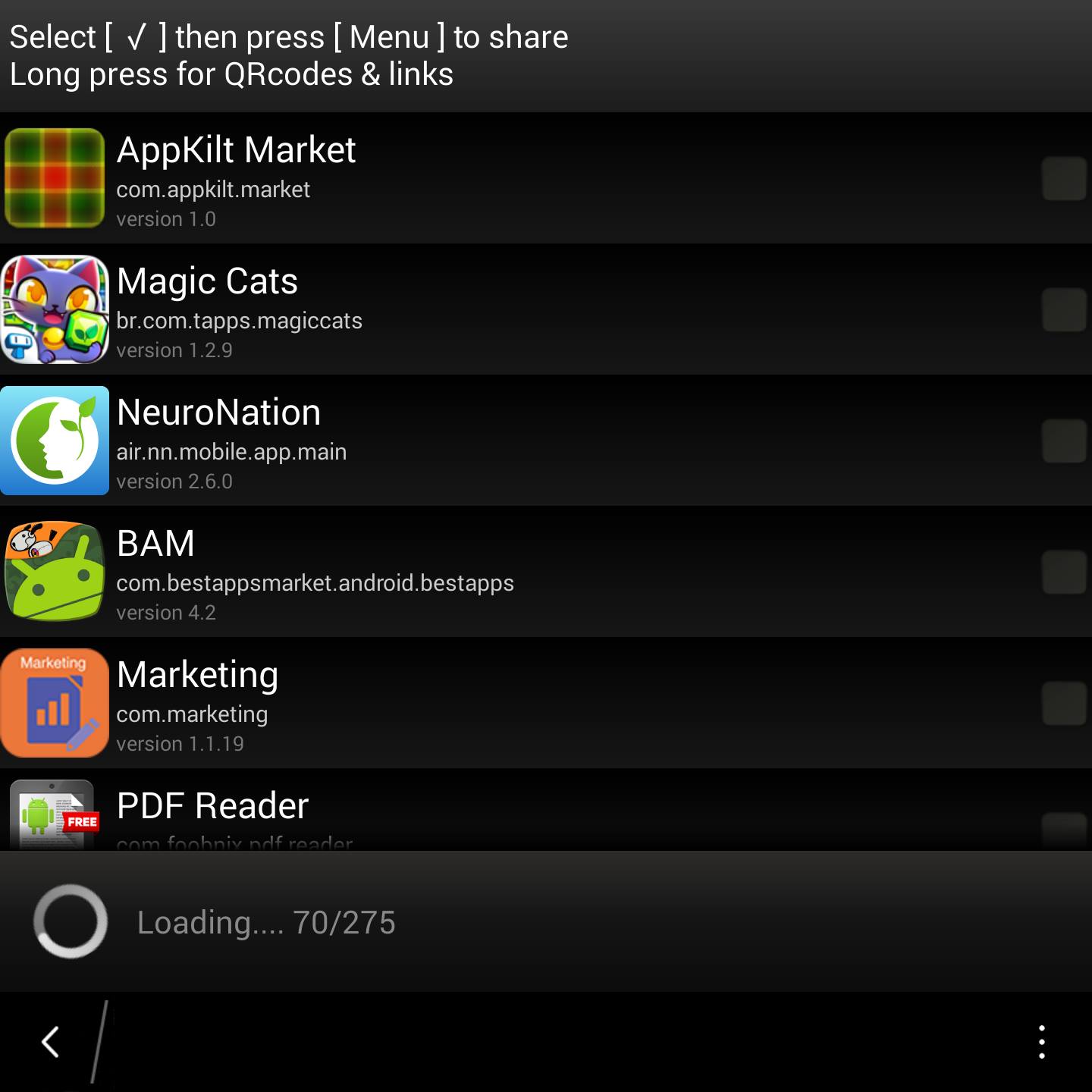
* * * 3 CÁCH SỬA LỖI : UNABLE TO INSTALL * * *
– Cách 1 : cài apk Fast Reboot. Reboot 1 hoặc 2 lần rồi cài lại, thường sẽ cài được. Cách này tiện, khỏi cần reset máy.
– Cách 2 :
khởi động lại Android Runtime
trong máy. Hãy bấm vào shortcut đã tạo ở đầu bài, sẽ được dẫn thẳng tới “Blackberry Runtime for Android” trong BBWorld, rồi bấm Open. Sau đó, mở 1 app nào đó nhẹ nhẹ như Greenify chẳng hạn, chờ 3 phút để thanh tiến trình nhỏ xíu màu xanh lá chạy hết, xác nhận đã khởi động xong. Vào Settings >> Display >> Screen Timeout set thành 5 phút để giữ màn hình không tắt cho tiện theo dõi.
– Cách 3 là … RESET lại máy, trong trường hợp các cách trên không được. RESET xong chờ một chút để Android Runtime trong máy khởi động xong sau đó cài lại app đó. Thường thì lần này sẽ được. Nếu vẫn không được thì file apk đó có vấn đề, hoặc không tương thích với Android Runtime 4.3 trong máy BB10.
***2 BƯỚC XOÁ ANDROID APK đúng cách***
1 >>
Vuốt trên xuống >> Device Monitor >> Storage >> Tìm đúng app đó >> Bấm Clear Data.
Sở dĩ phải tìm trong này trước vì ngay cả trong Android Settings nhiều app cũng không hiện data thừa, như Google Photos chẳng hạn.
2 >>
Dùng app Android Settings (tên hiện trong máy sau khi cài là “
Mobile Network”
, bấm Apps >> Chọn App cần xoá >> Bấm
Clear cache
và
Clear data
trước, rồi uninstall sau.
Nên cài thêm AVG cleaner, Power Clean thỉnh thoảng dọn rác trong Android. Đừng cài Clean Master, bị force close không xài được.
* * * Tuyệt chiêu ở đầu cuối :BẬT BATTERY SAVE MODE* * *
Battery save mode cũng không chậm lắm với các tác vụ thông thường.
Cài theo cách của mình + Battery Save Mode có thể xài được 4 ngày nếu chỉ thỉnh thoảng mở check email + facebook + tí web = wifi
Đến đây đã kết thúc bài chia sẻ, hy vọng giúp được anh em phần nào nhé ^_^
ĐỌC THÊM BÀI HAY
: Cách CÀI LẠI FACEBOOK bản native, tích hợp HUB, Messenger, Contact, và Calendar cho máy BBOS 10, kết hợp với Messenger (android) để có trải nghiệm tốt nhất (FB nhanh mượt, có báo vào HUB, tin nhắn đến báo rung báo LED báo tiếng đầy đủ)
https://mindovermetal.org/threads/huong-dan-cai-lai-app-facebook-cu-cho-dt-bb10.2568717/#post-47082138Tất cả những san sẻ trên là ĐÃ TEST, trên máy passport silver của mình. Đến đây đã kết thúc bài san sẻ, kỳ vọng giúp được bạn bè phần nào nhé ^ _ ^ : Cách CÀI LẠI FACEBOOK bản native, tích hợp HUB, Messenger, Contact, và Calendar cho máy BBOS 10, phối hợp với Messenger ( android ) để có thưởng thức tốt nhất ( FB nhanh mượt, có báo vào HUB, tin nhắn đến báo rung báo LED báo tiếng vừa đủ )
– Vấn đề với fb bản native : Lên 10.3.3 thì không add account facebook vào máy nữa. Dù cài lại bản fb native vẫn không add account vào đc vì mục add account mất tiêu rồi. Cũng có người vẫn xài được nhưng nếu có vấn đề gì thì vẫn sẽ không cài lại bản FB native được nữa. Sở dĩ mình cứ LẢI NHẢI về bản native này vì bản này tốt hơn bản nền web, có báo vào hub, có search trong hub nên dùng sướng hơn. UPDATE : ĐÃ SỬA ĐƯỢC LỖI NÀY, hướng dẫn cuối bài .
– Vấn đề với messenger : Sau 30/11 không nhận được tin nhắn từ app fb 10.3.2.371 nữa, chỉ gửi đi được, việc app native bị lỗi dẫn đến messenger bản android cũng bị theo. HIỆN TẠI ĐÃ SỬA ĐƯỢC LỖI NÀY ,đã update trong bài, đọc ở trên.
– Không restore được file backup
– Tin nhắn bị nhảy
– Bị mất BBVE (blackberry virtual expert)
– SNAP không chạy được, cái này rất thốn vì update app bằng Snap rất nhanh và tiện
– 1 số game không chạy được nữa
– Browser nhanh và mượt hơn, và không bị lỗi font chữ, khi tải xong bằng trình duyệt thì có thông báo ở Hub.
– Android runtime không còn lỗi, và có vẻ được tối ưu hơn vì nhiều app android được báo lại là chạy mượt, mát hơn
– Máy đọc thẻ nhớ lâu hơn rất nhiều so với trước, cam lấy nét nhanh hơn.
– Pin có vẻ tốt hơn
– Tắt Cell Broadcast trong Hub Settings – Tắt NFC – Tắt Bluetooth khi không dùng – Tắt Blackberry Blend và Mobile Hotspot khi không dùng – Tắt ” Data services while roaming ” trong Settings >> Networks >> Mobile Network – Tắt Langague detection, Show Predictions, Auto-Correct, Spell check trong Language and Input Settings. Mình là người Việt mà, có dùng English nhiều đâu mà spellcheck với gợi ý làm gì cho tốn pin ! – Tắt ” Full Assistance ” trong Blackberry Assistance. Trong Device search settings, bỏ mục BBM, Bing, Yahoo, Help, 4 square, linkedlin, twiter, map. – Tắt Location Services khi không dùng – Tắt Send Diagnostics trong Security và Privacy – Tắt ” Inspect Apps Before Installing ” trong App Manager >> Installing Apps – Tạm thời ,. Để cài xong xuôi hết đã. – Đặt phím tắt ( Settings >> Shortcuts ) để mở ứng dụng cho tiện. Ví dụ : – phím S để mở store ” Best mobile Market ” – phím M để mở Mobile SettingsĐây là 3 phím mở 3 app quan trọng dùng tiếp tục. Nên cài thế này cho dễ nhớ. : Dành cho đồng đội nào dùng app BB10thường xuyên. Ngoài những mục trên, đồng đội làm thêm 1 số ít bước nữa. – Tải Greenify version 2.5.2 về, tại
Source: https://mindovermetal.org
Category: Ứng dụng hay







